Cum se instalează emulatorul oficial Android (SDK) în Linux
Toată lumea știe că sistemul de operare Android (Opensource) este lider de piață. A fost dezvoltat în special pentru dispozitivele mobile cu ecran tactil, cum ar fi smartphone-urile & și calculatoarele tabletă.
Android a fost dezvoltat de Android Inc. Mai târziu, Google a achiziționat-o și face dezvoltări suplimentare pe ea.
Dacă doriți să rulați orice aplicații mobile, cum ar fi WhatsApp, în sistemul dvs., trebuie să instalați un emulator Android. Emulatorul Android simulează dispozitive Android pe sistemul dumneavoastră, ceea ce vă permite să testați orice aplicații mobile pe o varietate de dispozitive și niveluri API Android fără a avea nevoie de acele dispozitive fizice la îndemână.
Acesta oferă aproape toate capacitățile unui dispozitiv Android real și puteți simula apelurile telefonice și mesajele text primite, puteți specifica locația dispozitivului și multe altele.
Android SDK este emulatorul Android oficial care a fost dezvoltat de Google pentru a emula aplicația Android în sistemul Linux.
În acest articol, vom explica cum să instalați emulatorul Android folosind SDK-ul Android în Linux.
Dacă sunteți în căutarea unor instrumente alternative, vă rugăm să parcurgeți cele două articole de mai jos:
- Cum se instalează GenyMotion (emulator Android) pe Linux
- Anbox – modalitate ușoară de a rula aplicații Android pe Linux
Precondiții
Android SDK depinde de bibliotecile pe 32 de biți în timpul rulării, astfel încât utilizatorii pe 64 de biți ar trebui să instaleze biblioteci pe 32 de biți pe sistemul lor pentru ca acesta să funcționeze corect, altfel veți primi o eroare atunci când veți lansa dispozitivul:
$ sudo apt-get install ia32-libs$ sudo apt-get install libgl1-mesa-dev
1) Cum se instalează Java în Linux?
Android SDK depinde pur și simplu de JAVA. Deci, trebuie să instalați fie OpenJDK, fie Oracle JAVA înainte de a trece la instalarea Android SDK. Vă rugăm să parcurgeți articolele de mai jos pentru a înțelege procesul de instalare Java:
- Cum se instalează Oracle Java 9 & 8 (JDK) pe CentOS, RHEL, Fedora, Arch Linux & openSUSE
- Cum se instalează Oracle Java 7, 8 & 9 (JDK & JRE) pe Debian via Repository
- Cum se instalează Oracle Java Series (JAVA 9, JAVA 8, JAVA 7, JAVA 6) prin PPA în Ubuntu & Mint
- Cum se instalează JAVA ( OpenJDK ) 6 / 7 / 8 pe Linux
2) Verificarea versiunii JAVA instalate în Linux
Utilizați comanda de mai jos pentru a verifica versiunea java care este instalată pe sistemul dvs:
$ java -versionjava version "1.8.0_20"Java(TM) SE Runtime Environment (build 1.8.0_20-b26)Java HotSpot(TM) 64-Bit Server VM (build 25.20-b23, mixed mode)
3) Cum se descarcă pachetul SDK?
Nu există un pachet oficial de distribuție pentru Android SDK. Prin urmare, trebuie să descărcăm un pachet Android SDK de pe site-ul oficial Android. Asigurați-vă că descărcați pachetul în directorul /opt, deoarece directorul opt este cel dedicat instalărilor de software terț.
$ cd /opt$ wget http://dl.google.com/android/android-sdk_r24.4.1-linux.tgz$ sudo tar -zxvf android-sdk_r24.4.1-linux.tgz$ cd /android-sdk-linux/tools$ ./android
Vă veți vedea fereastra pop-up de mai jos atunci când executați fișierul android shell:
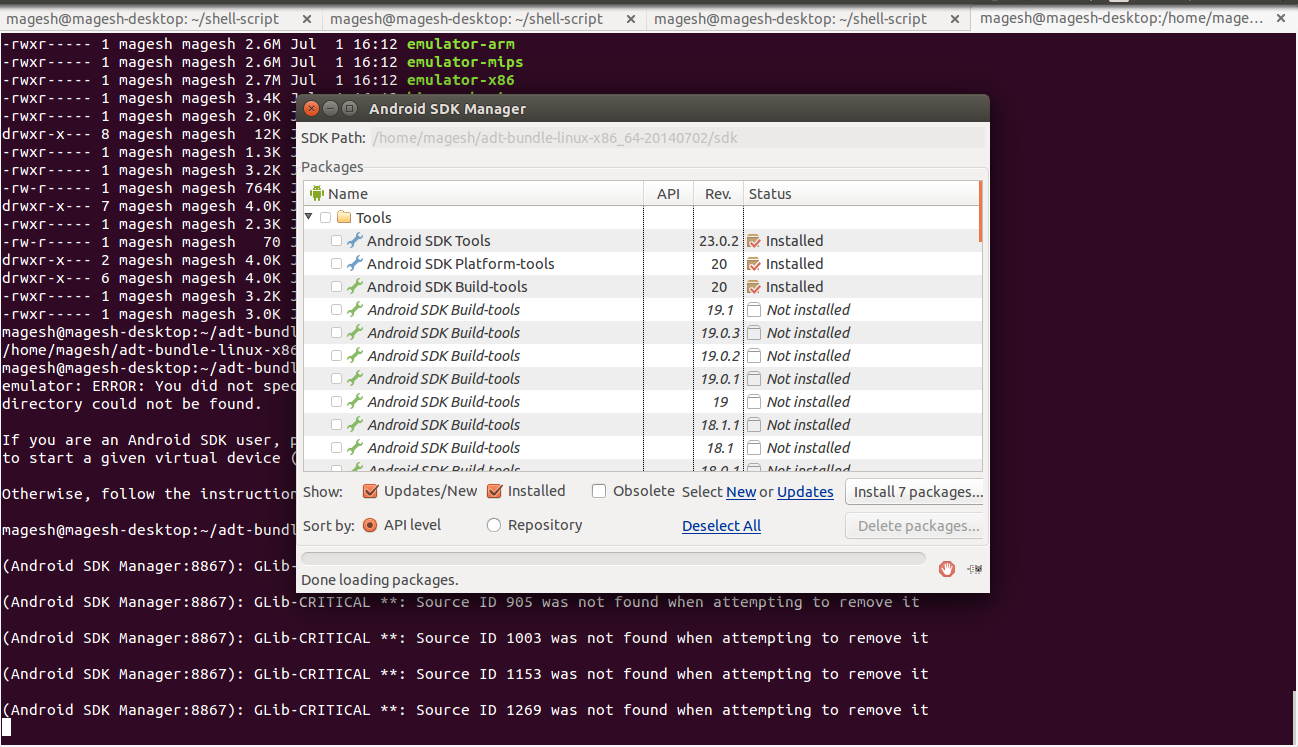
4) Alegeți versiunea Android SDK necesară

Aici puteți alege ce versiune de Android SDK veți instala. Eu voi alege versiunea Android 2.3.3.3 și voi apăsa butonul Install Packages pentru a instala pachetele necesare din sursă.
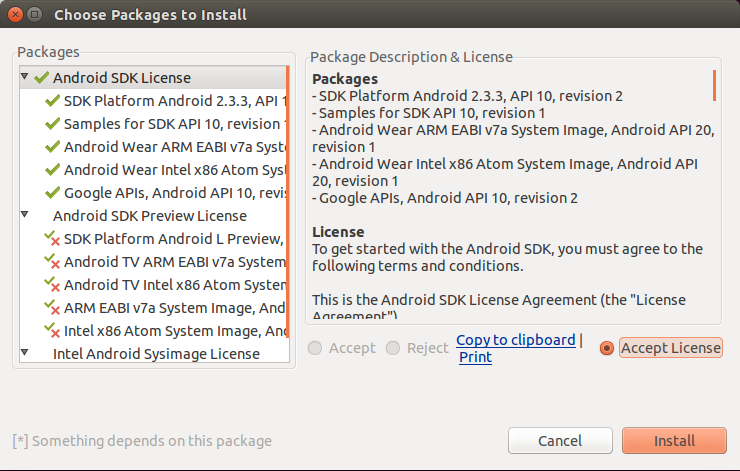
Alegeți opțiunea ‘Accept License‘ și apăsați butonul Install pentru a continua.
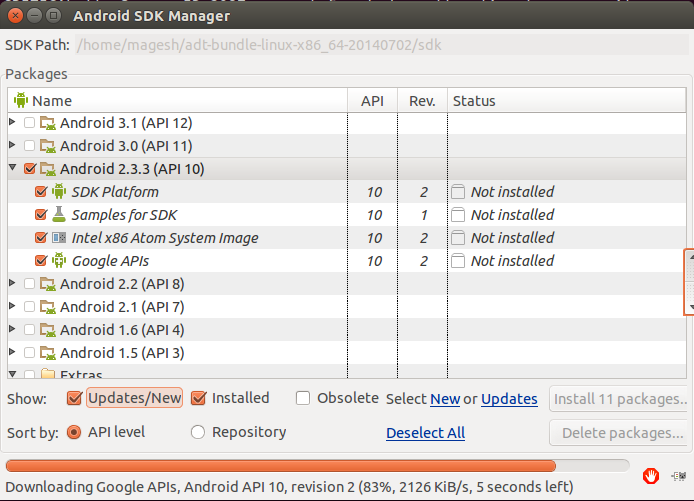
Instalarea este în curs de desfășurare. Repetați pașii până când toate pachetele relevante sunt instalate.
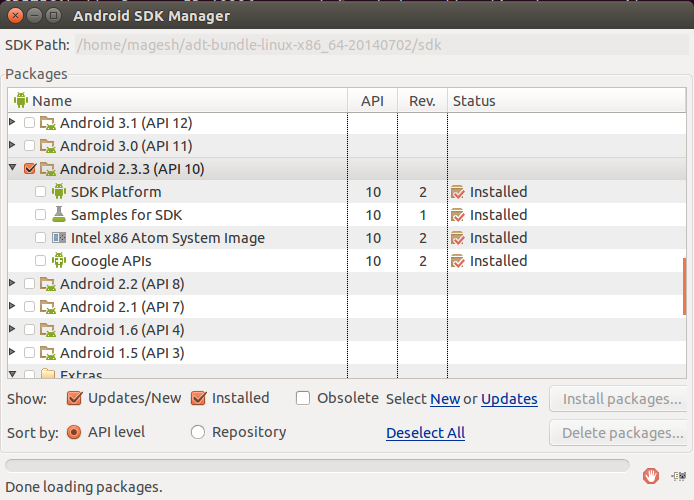
Instalarea s-a încheiat.
5) Cum se adaugă Android Virtual Device (AVD)
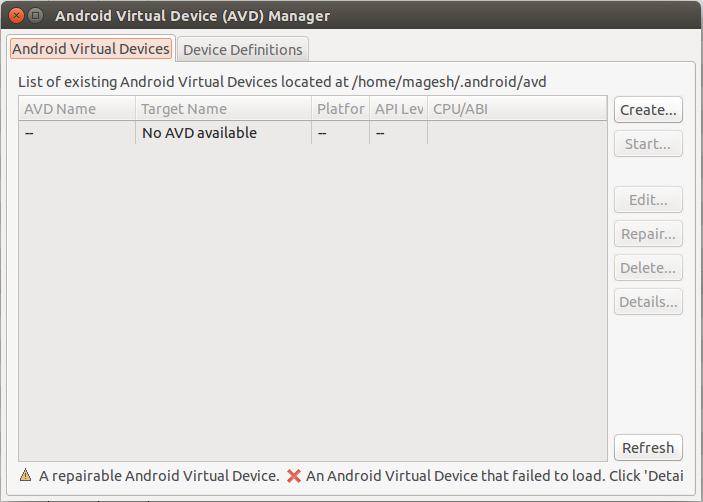
În managerul Android Virtual Device, mergeți la fila Android Virtual Devices (Dispozitive virtuale Android), așa cum se arată în captura de ecran de mai sus. Faceți clic pe butonul Create pentru a adăuga un nou AVD pe emulatorul Android. Faceți clic pe butonul tools pentru a lansa fereastra de creare a AVD-ului. Dacă nu se afișează, maximizați fereastra curentă pentru a vedea ‘tools button‘.
Alegeți configurația necesară, așa cum se arată în captura de ecran de mai jos, și apăsați butonul OK:
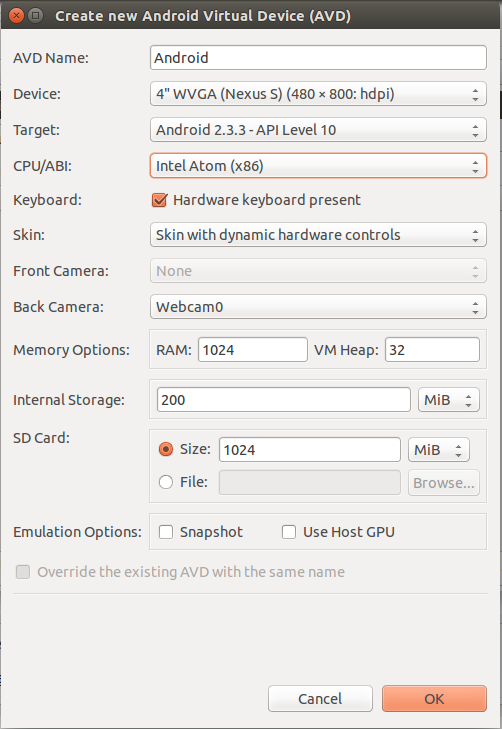
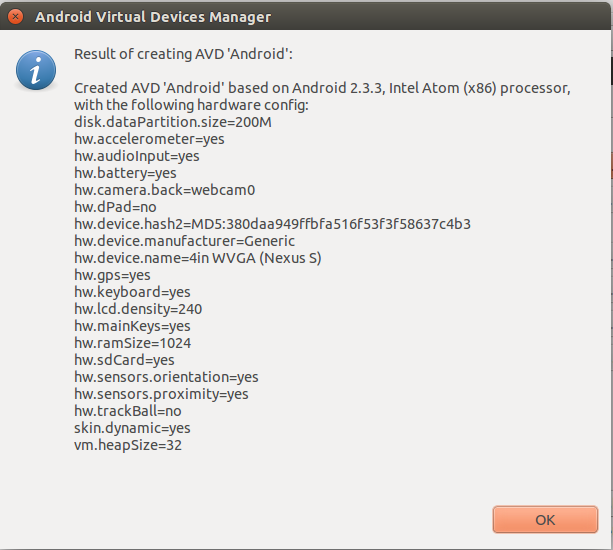
Aceasta este ieșirea configurației dvs. pe baza selecțiilor dvs. din pașii 1-5 de mai sus. Apăsați butonul OK.
6) Cum se lansează un nou dispozitiv virtual Android (AVD)?
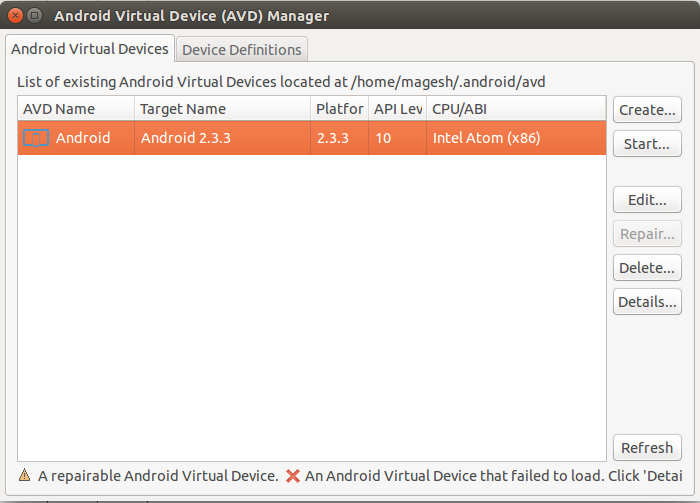
Selectați dispozitivul virtual Android (AVD), apoi apăsați butonul Start. Se va afișa Launch Options, Trebuie doar să apăsați butonul Launch pentru a porni emulatorul Android, dacă nu doriți să specificați nicio opțiune de lansare.
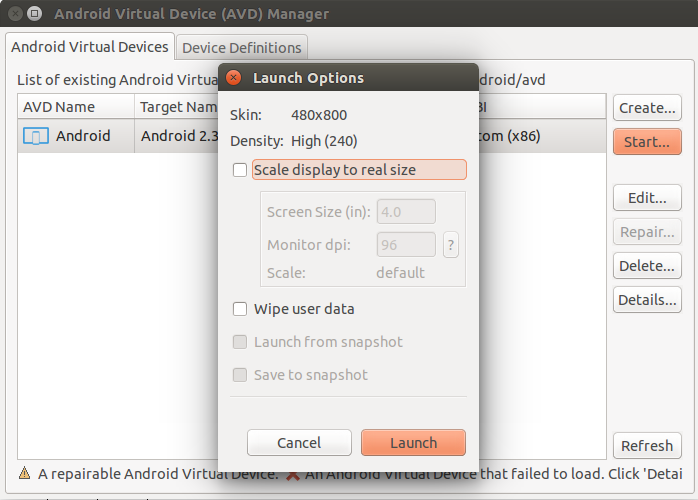
Va dura puțin timp pentru a se încărca, așa cum se arată mai jos:
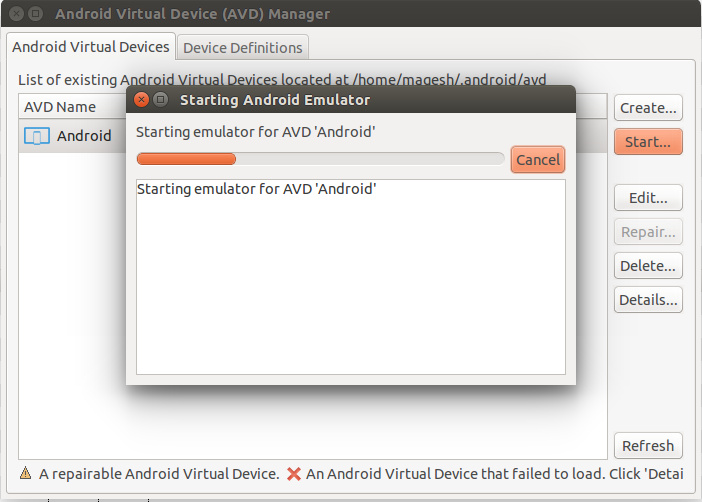
În cele din urmă, acceptați Politica de confidențialitate Google și apăsați butonul Proceed pentru a lansa dispozitivul cu succes. Emulatorul va porni AVD-ul dvs. și îl va iniția. Va dura câteva secunde pentru a se încărca.
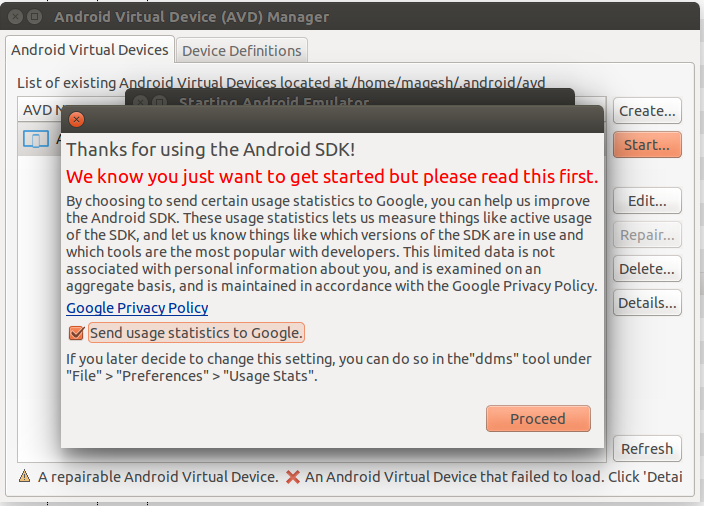
7) Cum se lansează un nou dispozitiv Android?
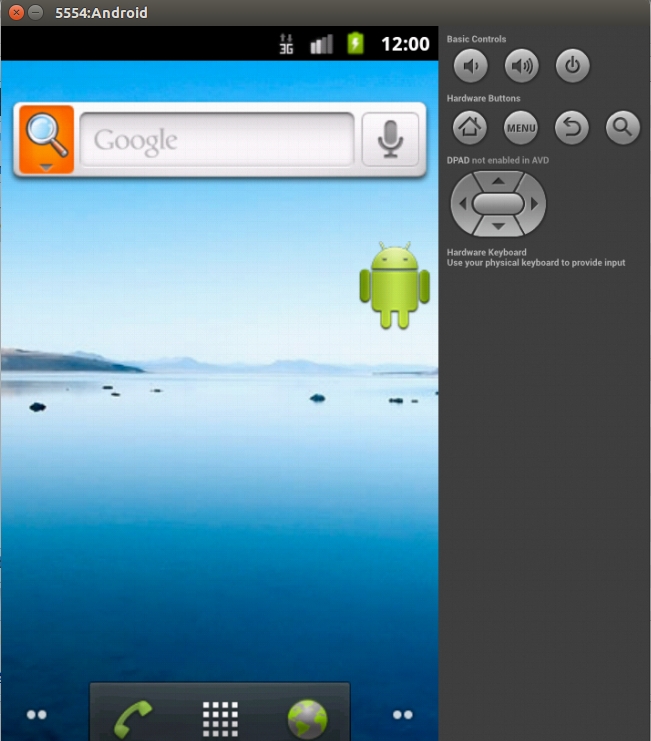
Vă rugăm să consultați captura de ecran de mai jos. Veți vedea că noul dispozitiv Android este lansat pe PC-ul meu:
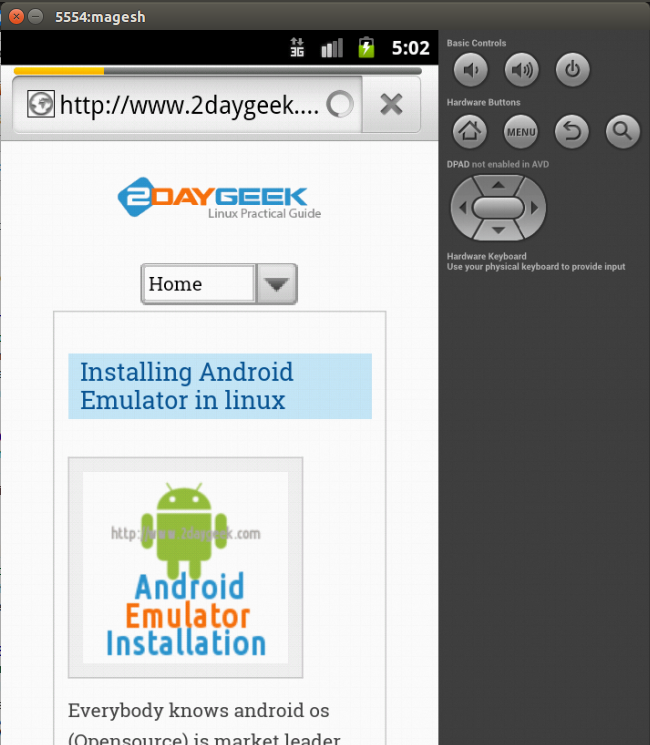
Clic pe pictograma Browser pentru a accesa internetul.
Concluzie:
În acest articol, v-am arătat cum să instalați un emulator Android în Linux împreună cu cerințele sale prealabile, cum ar fi Java SDK. Am instalat SDK-ul oficial Android.
.